Cómo guardar fotos de TikTok sin marca de agua [Tutorial completo]
TikTok es una plataforma conocida para compartir y mostrar contenido y expresión creativos. Recientemente, se actualizó con opciones para cargar fotos o crear una presentación de diapositivas. Además, estas imágenes también se pueden descargar. Sin embargo, algunos usuarios se quejaron de que se aplicaban marcas de agua después de guardar las imágenes. No te preocupes, ya que esta publicación está aquí para ayudarte. En esta guía, le enseñaremos cómo guardar fotos de TikTok sin marcas de agua. Sigue desplazándote para descubrir más detalles.
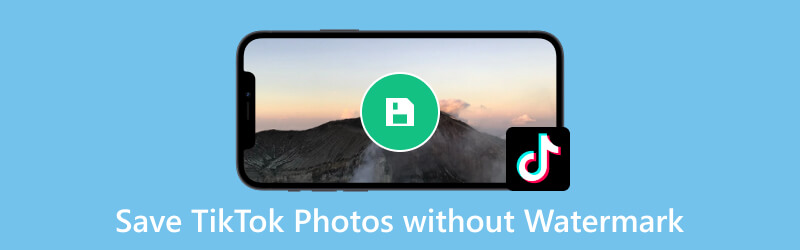
- LISTA DE GUÍAS
- Parte 1. Cómo guardar fotos de TikTok sin marca de agua
- Parte 2. Cómo utilizar el eliminador de marcas de agua de fotos Tiktok en línea
- Parte 3. Preguntas frecuentes sobre cómo guardar fotos de TikTok sin marca de agua
Parte 1. Cómo guardar fotos de TikTok sin marca de agua
En esta parte, analizaremos 2 formas sencillas de guardar tus fotos de TikTok sin marca de agua. Siga cuidadosamente la guía paso a paso para obtener los mejores resultados:
Método 1. Captura de pantalla de fotos de TikTok
El método más sencillo que puedes probar para guardar fotos de TikTok sin marca de agua es capturarlas como captura de pantalla. También es un proceso rápido y sencillo guardar tus fotos de TikTok sin marcas de agua incluidas. He aquí cómo hacerlo:
Inicie la aplicación TikTok en su dispositivo móvil. Abra las fotos de la presentación de diapositivas que desea guardar.
Luego, amplía la foto y toma una captura de pantalla. En dispositivos Android, presione el botón Encendido + Bajar volumen. En dispositivos iOS, presione el botón de Encendido y Subir volumen simultáneamente.
Ve a tu aplicación Fotos/Galería. Recorta la captura de pantalla capturada hasta que no queden detalles excesivos en tus fotos de TikTok. Finalmente, úselo para sus necesidades.
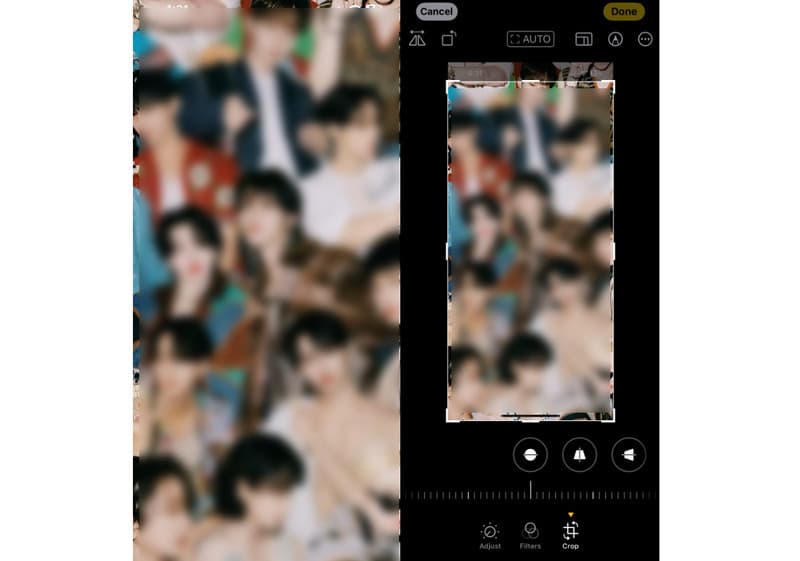
Método 2. Utilice DLPanda
Otra forma de descargar imágenes sin marcas de agua de TikTok es a través de DLPanda. También es una herramienta en línea que te permite tomar fotos de TikTok sin marca de agua. Es accesible desde navegadores de PC, iPhone y Android. Con él, no necesitas instalar ningún software para guardar tus imágenes. Para saber cómo funciona, esto es lo que debe seguir:
Primero, abre tu aplicación TikTok en tu teléfono. O puedes visitar tiktok.com en tu PC. A continuación, busque las imágenes de la presentación de diapositivas que desea guardar sin marca de agua.
Ahora, haz clic en el botón Compartir o simplemente mantén presionado el video. Cuando se le soliciten opciones, elija el botón Copiar enlace.
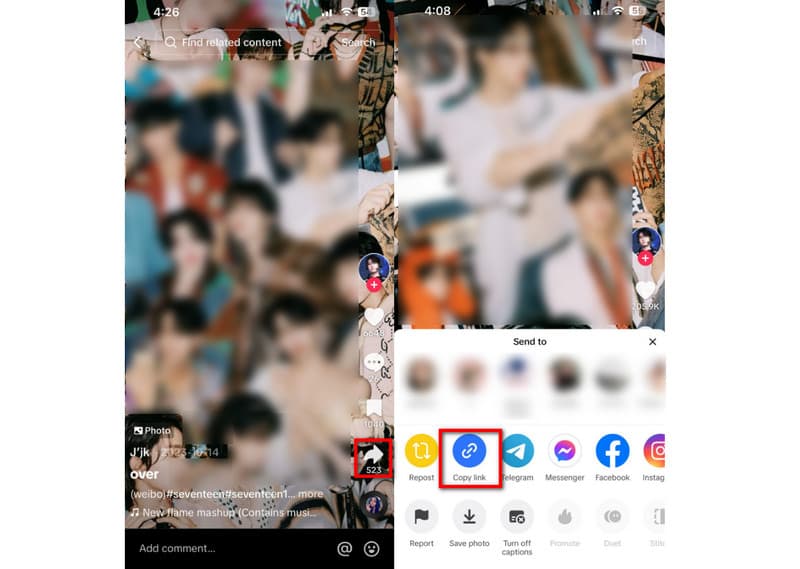
Luego, dirígete a la página principal de dlpanda.com. Desde la barra de enlaces URL, pegue el enlace que copió de las fotos de TikTok. Luego, haga clic en el botón Descargar.
Una vez que las fotos se hayan descargado correctamente, tendrá la opción de guardar las fotos que desee. Mantenga presionada la imagen y presione la opción Descargar imagen o Guardar en fotos.
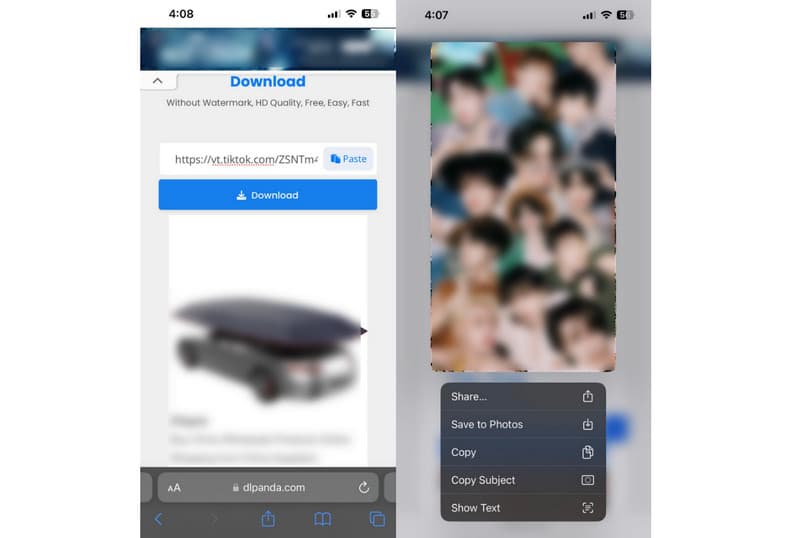
Tenga en cuenta que para ver las fotos, debe desplazarse hacia abajo para asegurarse de que estén descargadas. Si no sucede nada incluso después de esperar 15 segundos, actualice el sitio web y vuelva a intentarlo. La única desventaja de esta herramienta es que contiene muchos anuncios. Por lo tanto, pueden distraer mucho.
Parte 2. Cómo utilizar el eliminador de marcas de agua de fotos Tiktok en línea
Sube una imagen de TikTok con marca de agua.
Primero, acceda al sitio web oficial de ArkThinker Eliminador de marcas de agua gratuito en línea en su navegador. Una vez allí, haga clic en el botón Agregar archivo al inicio. Ahora, presiona Cargar imagen para agregar la foto de TikTok.

Seleccione la parte de la marca de agua y elimínela.
Después de cargar la foto de TikTok, use la herramienta de selección proporcionada para eliminar la marca de agua. Están disponibles las opciones Lazo, Poligonal y Pincel. Cuando haya terminado, haga clic en la opción Eliminar para comenzar el proceso de eliminación.
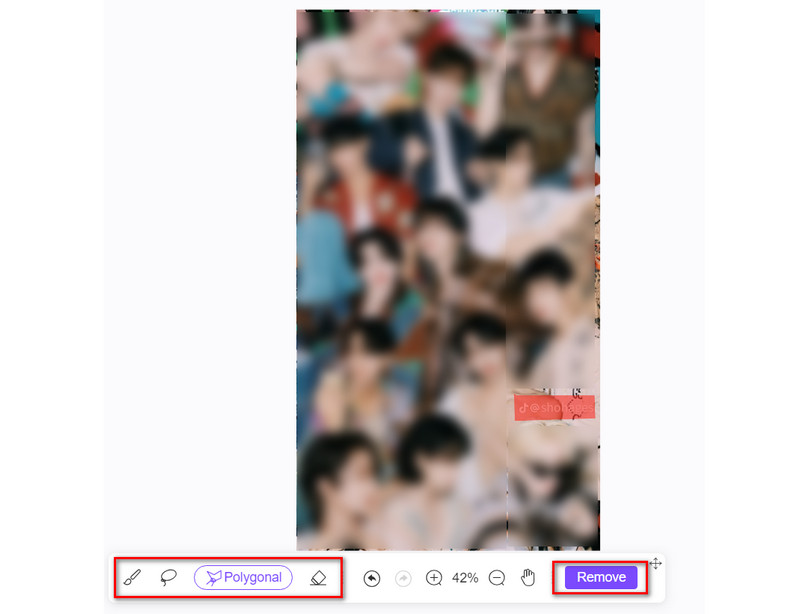
Guarde la imagen de TikTok sin marca de agua.
Espere unos minutos y podrá guardar una foto de TikTok sin marca de agua. Haga clic en el botón Descargar para exportarlo. Alternativamente, utilice el botón Recortar para cambiar el tamaño de la foto según sus necesidades.
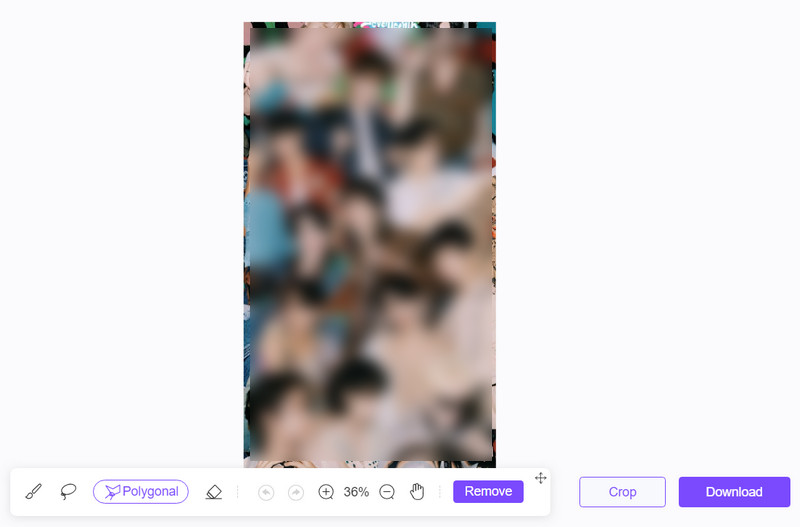
¡Ahí tienes! Así es como puedes deshacerte eficientemente de las marcas de agua en tus fotos de TikTok. Con unos pocos clics, puedes eliminar marcas no deseadas en cualquiera de tus imágenes. Es más, el Eliminador de marcas de agua ArkThinker La herramienta garantiza que protegerá su privacidad.
Parte 3. Preguntas frecuentes sobre cómo guardar fotos de TikTok sin marca de agua
¿Cómo descargar fotos de TikTok sin marca de agua en la propia aplicación?
Desafortunadamente, no es posible descargar fotos de presentaciones de diapositivas de TikTok sin una marca de agua. Por lo tanto, necesitas utilizar otras herramientas para guardar fotos de TikTok sin marca de agua. O también puedes utilizar herramientas en línea para eliminar marcas de agua no deseadas. Una de las mejores plataformas que puedes utilizar es ArkThinker Eliminador de marcas de agua gratuito en línea. Te permitirá eliminar de tus imágenes guardadas de TikTok.
¿Puedo guardar fotos de presentaciones de diapositivas de TikTok de forma gratuita?
¡Definitivamente sí! Es posible descargar presentaciones de diapositivas de TikTok de forma gratuita desde la propia aplicación. Para hacerlo, acceda a las fotos de la presentación de diapositivas de TikTok. En el lado derecho, toque el botón Compartir. De las opciones que aparecen, elija la opción Guardar foto. Opcionalmente, puede simplemente mantener presionada la presentación de diapositivas y seleccionar Guardar foto. Luego, puedes elegir ciertas fotos o Seleccionar todas y tocar Guardar. ¡Y eso es!
¿Puede TikTok guardar fotos sin marcas de agua en dispositivos iOS y Android?
Aunque no puedes guardar fotos directamente sin marcas de agua de TikTok, todavía existen soluciones que puedes probar. Puede eliminar marcas de agua de las fotos de presentación de diapositivas de TikTok guardadas. Tratar de usar ArkThinker Eliminador de marcas de agua gratuito en línea. Te permite eliminar las marcas de agua de TikTok en un instante.
¿Es posible subir una foto de presentación de diapositivas al sitio web de TikTok usando una computadora de escritorio?
Lamentablemente no. TikTok no te permite subir imágenes usando tu PC. Sin embargo, puedes subir videos que quieras compartir como contenido.
Conclusión
Cargar fotos de presentaciones de diapositivas en TikTok se ha vuelto popular. Por lo tanto, muchos deseaban guardarlos en sus dispositivos sin marcas de agua incluidas. Con eso, esta publicación te permitió aprender cómo guardar fotos en TikTok sin marca de agua. A estas alturas, es posible que haya elegido el método que se adapta a sus necesidades. También tenemos una herramienta para ayudarte con aquellas fotos que ya están almacenadas en tu galería. No es otro que ArkThinker Eliminador de marcas de agua gratuito en línea. Con su forma sencilla, puedes eliminar las marcas de agua sin ningún problema.
¿Qué opinas de esta publicación? Haga clic para calificar esta publicación.
Excelente
Clasificación: 4.9 / 5 (basado en 480 votos)
Encuentre más soluciones
¿Qué es Pixlr y cómo eliminar la marca de agua de una foto? [2024] Revisión de Inpaint y cómo usarlo para eliminar marcas de agua Cómo eliminar la marca de agua Alamy de las imágenes (100% en funcionamiento) Cómo editar y recortar GIF animados con 4 formas efectivas 10 convertidores GIF para convertir entre imágenes/vídeos y GIF Cómo hacer GIF a partir de imágenes en computadoras de escritorio y teléfonos móvilesArtículos relativos
- Editar imagen
- Cómo editar y recortar GIF animados con 4 formas efectivas
- 10 convertidores GIF para convertir entre imágenes/vídeos y GIF
- Las mejores herramientas de edición de GIF adecuadas para cualquier computadora y dispositivo
- Cómo hacer GIF a partir de imágenes en computadoras de escritorio y teléfonos móviles
- Pasos rápidos sobre cómo agregar texto a un GIF usando las herramientas de creación de subtítulos
- Agregue música a GIF: incorpore música a su GIF después de la conversión
- GIF Resizer: herramientas definitivas para cambiar el tamaño de tu GIF animado
- [6 herramientas] Cómo configurar un cambio de bucle GIF y reproducirlo para siempre
- Cortador de GIF: cómo cortar GIF con métodos fáciles y rápidos
- Cómo eliminar la marca de agua Alamy de las imágenes (100% en funcionamiento)



